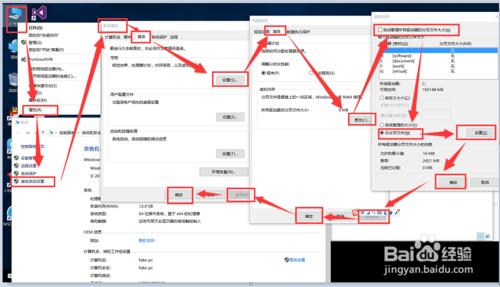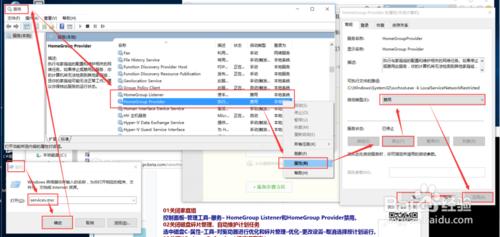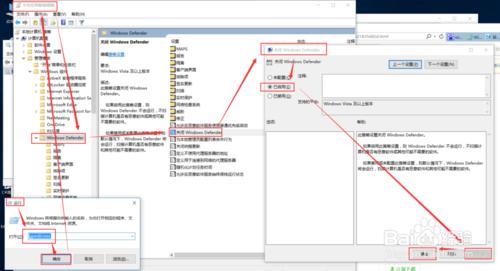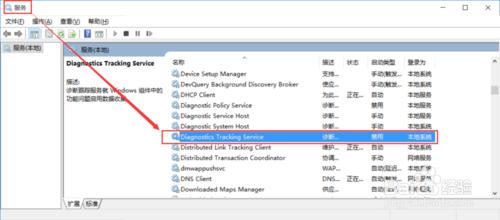2015年7月29日,Windows10釋出,windows10雖然優化了windows8的部分功能,但是依然還是存在著一些問題:
① 磁碟經常100%執行;
② cpu經常100%執行;
③ 記憶體的使用量佔的更大;
有時候人就是矛盾,在windows8來的時候,改開始選單為芒果介面,我們感覺到了不適應,但是當windows10迴歸了開始介面後,又經常感覺到一些失落似,windows10跟windows7有什麼區別呢?除了cpu佔用的更多,磁碟佔用的更多,也許目前唯一能夠支撐我們更新的理由是windows10是最先進的系統吧,將來遲早會普及的;
本文將從磁碟,cpu,記憶體三個方面來說明優化的問題;
工具/原料
Windows 10 x64 pro
磁碟
windows10速度慢的一個重要的原因在於windows10提倡使用固態硬碟,但是就當前情形而言,固態硬碟要麼太貴,要麼太小;目前優化磁碟的方法主要如下:
1、關閉虛擬記憶體:
注:前提是電腦的記憶體足夠大,建議電腦記憶體有8G及其以上者使用,這種方法的優化力度最大;
① 開啟 我的電腦->右鍵屬性->高階系統設定->系統屬性->高階->效能 設定->效能選項->虛擬記憶體 -> 更改
② 取消 “自動管理所有驅動器的分頁檔案大小”
③ 選擇 “無分頁檔案”
④ 然後依次點選 設定->確定-> 應用->確定->應用->確定
具體的效果如下圖所示:
2、關閉家庭組:
① 使用快捷鍵 Win + R 調出執行視窗;
② 輸入 “services.msc”->確定 調出服務視窗;
③ 通過 "HomeGroup Listener"->右鍵屬性->服務狀態 停止->啟動型別 禁用->應用->確定 來停止該服務;
④ 通過 "HomeGroup Provider"->右鍵屬性->服務狀態 停止->啟動型別 禁用->應用->確定 來停止該服務;
3、關閉windows預設的防毒軟體 Windows Defender:
① 使用快捷鍵 Win + R 調出執行視窗;
② 輸入 “gpedit.msc”->確定 調出本地組策略編輯器視窗;
③ 依次選擇 本地計算機策略->計算機配置->管理模板->Windows元件->Windows Defender;
④ 雙擊右邊的 "關閉Windows defender";
⑤ 選擇 “已啟用”->“應用”->“確定”
CPU
CPU經常出現100%執行的情況是windows10出現的獨有的現象,windows8雖然磁碟100%,但是CPU100%的情況還是很少的:
1、關閉windows預設的防毒軟體 Windows Defender:
Windows自帶的防毒軟體會不定時進行磁碟掃描,查殺病毒,關閉防毒軟體應該好理解,具體操作同上;
2、關閉“Diagnostics Tracking Service”服務;
① 同上“磁碟->關閉家庭組”的操作開啟 服務視窗;
② 關閉 “Diagnostics Tracking Service”服務;